可通过四种方法批量打开网页:一、安装Pasty等扩展程序,复制多链接后点击图标一键打开;二、创建批处理文件,编写含多个--new-tab参数的Chrome启动命令,双击运行自动加载页面;三、使用Session Buddy等会话管理插件,保存并恢复常用标签组;四、修改Chrome快捷方式属性,在目标末尾添加多个网址,实现启动时自动打开指定页面。
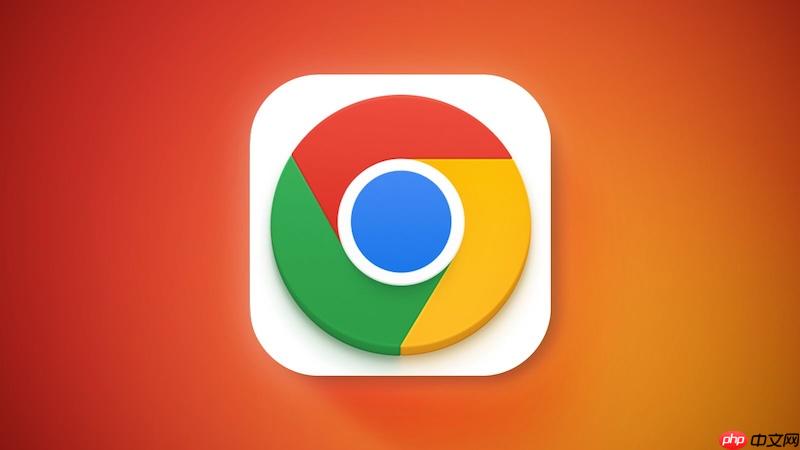
如果您需要同时打开多个网页以进行工作或研究,但手动逐个点击链接效率低下,则可以通过多种方法实现Chrome浏览器的批量打开。以下是解决此问题的步骤:
本文运行环境:Dell XPS 13,Windows 11
一、使用专用扩展程序
通过安装浏览器扩展,可以快速解析剪贴板中的多个链接并在新标签页中统一打开,适合日常高频使用。
1、访问Chrome网上应用店,搜索Pasty或Batch Link Open等关键词查找相关工具。
2、点击“添加至Chrome”完成安装,确认权限请求后扩展图标将出现在浏览器工具栏。
3、复制包含多个网址的文本(每行一个链接),点击扩展图标并选择“打开所有链接”选项。
二、创建批处理文件(.bat)
利用Windows系统的命令行功能,通过编写脚本一次性启动多个网址,适用于固定场景的重复操作。
1、新建一个文本文档,在其中输入以下命令:
start "" "C:\Program Files\Google\Chrome\Application\chrome.exe" --new-tab https://www.example1.com --new-tab https://www.example2.com
2、将示例网址替换为您需要批量打开的实际URL,每个网址前加上--new-tab参数。
3、将文件另存为“批量打开.bat”,保存类型选择“所有文件”。
4、双击该文件即可自动启动Chrome并加载所有指定页面。
三、使用会话管理插件
借助能够保存和恢复标签组的插件,可将常用网址组合成一个会话集合,实现一键还原多页面浏览环境。
1、在Chrome扩展商店中安装Session Buddy或OneTab。
2、手动打开所有目标网站后,点击插件图标,选择“保存当前会话”并命名分组。
3、当需要重新打开时,点击插件,找到已保存的会话名称,执行“恢复”操作即可全部加载。
四、手动修改浏览器快捷方式
通过配置Chrome快捷方式的目标属性,使其在启动时自动加载预设的一组网页。
1、右键点击桌面Chrome快捷方式,选择“属性”。
2、在“目标”输入框末尾(引号外)添加空格后追加多个网址,例如:https://site1.com https://site2.com。
3、点击“应用”并关闭窗口,此后每次通过该快捷方式启动Chrome都会自动打开这些页面。






























